- 系统
- 教程
- 软件
- 安卓
时间:2021-08-04 来源:u小马 访问:次
Win10无法关闭防火墙该怎么办?防火墙功能可以有效抵挡病毒软件的入侵,是十分重要的一项系统功能。有很多windows10正式版用户按照习惯,在打开系统后都会禁用系统的防火墙功能。但有用户碰到了防火墙无法关闭的情况,这是什么情况呢?我们应该如何解决这个问题呢?下面小编就来为大家简单的介绍解决方法,希望大家会喜欢。
方法一:
1、按下【Win+R】打开运行,在框中输入:services.msc 点击确定打开【服务】;
2、在服务列表中找到:Windows Firewall 服务(或者Windows Defender Firewall),并双击打开;
3、将Windows Firewall服务的启动类型修改为【禁用】,点击【停止】-【应用】-【确定】即可。
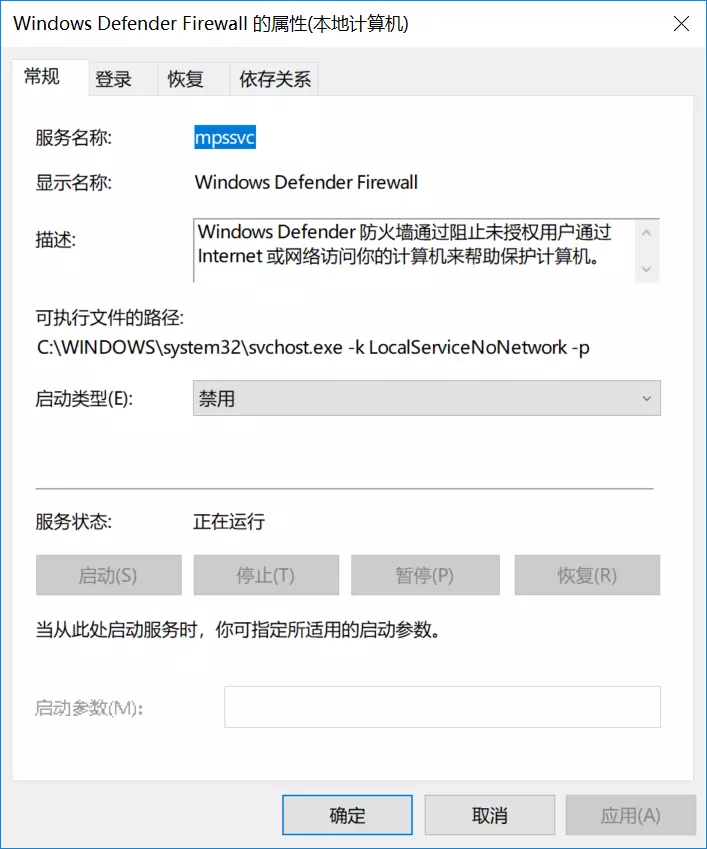
完成设置后即可将防火墙彻底关闭了!
方法二:
1、打开此电脑,将:C:WindowsSystem32GroupPolicyUsers 文件夹清空;
2、打开:C:WindowsSystem32GroupPolicy将文件夹中所有文件删除;
3、按下“Win+X”打开系统快捷菜单,点击“命令提示符(管理员)”;
4、在命令提示符框中输入:gpupdate 按下回车键,等待提示更新完成,然后重启计算机即可。

关于Win10防火墙无法关闭的解决方法到这儿就介绍完了,不知道大家学会了没有,如果有需要的话可以按照小编的方法自己尝试一下,希望可以帮助大家解决问题,谢谢!!!了解更多教程资讯请关注我们Win10u小马~~~~





